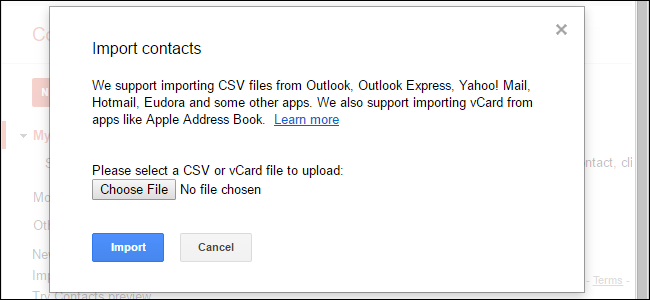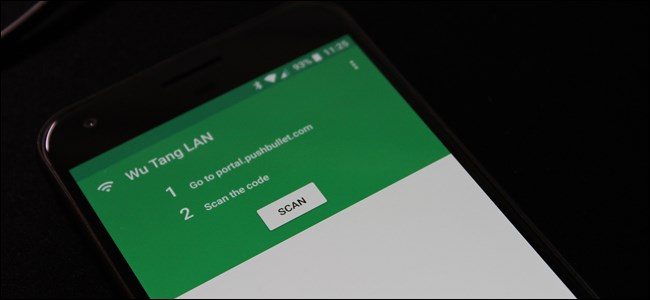Android gir deg noen få alternativer for overføringkontaktene dine til en ny enhet. Som standard skal alt synkroniseres når du setter opp en ny enhet, men selv om synkronisering er deaktivert, er det enkelt å flytte kontaktene dine over.
Den enkle måten: Synkroniser med Google-kontoen din
Nesten alle Android-enheter som selges utenfor Kinaleveres med Google-tjenester, inkludert muligheten til å synkronisere kontaktene dine mellom enheter. Dette skal være aktivert som standard når du logger deg på med Google-kontoen din, men det er hvordan du sikrer det. Vi skriver denne guiden ved å bruke en Pixel 2 XL som kjører Android 9.0, men den skal se lignende ut på andre Android-enheter. Vi bruker også de aksjer Google Apps-appene du kan laste ned fra Play Store. Disse trinnene er kanskje ikke de samme på andre kontakt-apper, så hvis du har problemer, anbefaler vi å bruke Google-kontakter.
Begynn med å åpne Innstillinger-appen og tappe "Kontoer."

Trykk på Google-kontoen din.

Trykk på "Kontosynkronisering."

Forsikre deg om at kontakten "Kontakter" er aktivert. Det må være på for at kontaktene dine skal synkroniseres.
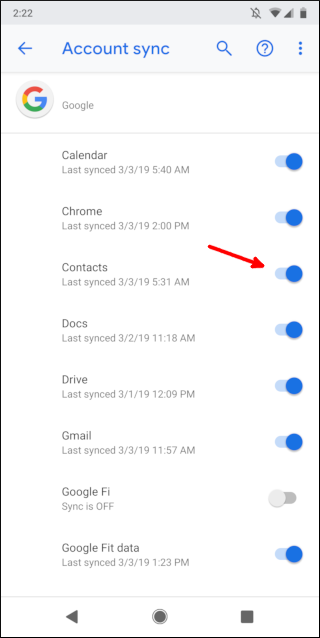
Det er det! Dine eksisterende kontakter synkroniseres med Google-kontoen din, og de vil være der på en hvilken som helst ny Android-telefon du logger deg på.
Den manuelle måten: Sikkerhetskopier og gjenopprett kontaktfilen
Hvis telefonen ikke tilbyr Google-tjenester - eller hvisdu bare vil kopiere ting over deg selv - du kan sikkerhetskopiere en .vcf-fil som har alle kontaktene dine inne. Start med å åpne Kontakter-appen, og velg deretter menyikonet øverst til venstre. Igjen bruker vi Google Kontakter-appen her.

Trykk på “Innstillinger” på menyen.

Trykk på "Eksporter" -alternativet på Innstillinger-skjermen.

Trykk på "Tillat" på tillatelsesmeldingen. Dette vil gi Kontakter-appen tilgang til bilder, media og filer på Android-enheten din.

Trykk på "Lagre" -knappen nederst til høyre.
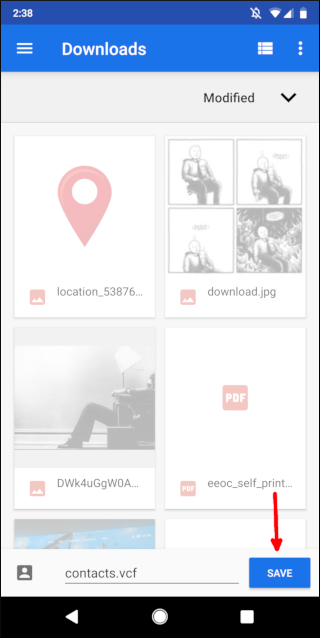
Du kan flytte.vcf-fil til din nye telefon ved å kopiere den til en USB-stasjon, overføre den til en PC, eller din favoritt skytjeneste. Når du får filen flyttet til den nye telefonen, åpner du Kontakter-appen igjen. Trykk på menyikonet øverst til venstre.

Trykk på “Innstillinger” på menyen.

Trykk på "Importer" på Innstillinger-skjermen.
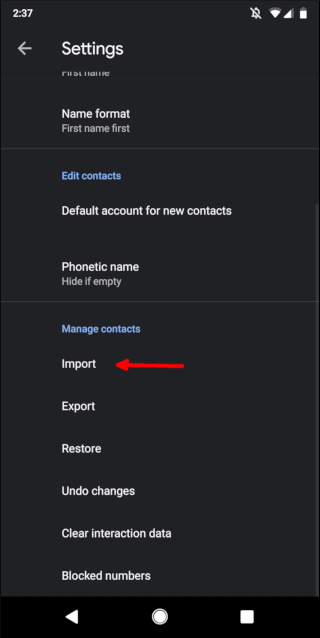
Velg ".vcf-fil" i vinduet som dukker opp.

Bla gjennom .vcf-filen fra din forrige telefon og åpne den.

Kontaktene dine importeres til den nye telefonen din, og du kan begynne å ringe og sende meldinger til favorittfolket ditt.